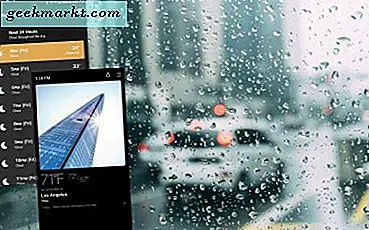Voor veel af en toe mobiele gebruikers is het vergeten van je eigen nummer bijna onmogelijk. Ik vergeet de mijne de hele tijd. Zozeer zelfs dat ik mezelf als contact heb toegevoegd, zodat ik snel mijn eigen nummer kan opzoeken. Het contact, met de toepasselijke naam 'Ik', heeft mijn telefoonnummer, dus ik zie er niet zo dom uit als iemand erom vraagt. Dezelfde situatie doet zich voor wanneer u de eigendom van een nieuwe telefoon op een nieuw contract neemt. Als je je oude nummer niet hebt overgedragen naar je nieuwe telefoon, moet je je nieuwe telefoonnummer vinden. Hier is hoe.
De eenvoudigste manier om uw nieuwe telefoonnummer te achterhalen, is door de factuur voor uw handset of contract te controleren. Je nummer moet ergens op het formulier staan. Voeg het toe als een contact op je telefoon, zodat je het snel kunt achterhalen. Je hoeft niet zo dom te zijn als ik en noem het 'ik' zolang je weet wat het is, je bent gouden.
Als u toegang hebt tot een andere telefoon of vaste lijn met nummerweergave, kunt u die telefoon bellen en wordt het nummer weergegeven.

Anders:
Hoe u uw nieuwe telefoonnummer op de iPhone kunt vinden
U kunt uw telefoonnummer weergeven via de iPhone-instellingen.
- Selecteer Instellingen en vervolgens Telefoon.
- Selecteer mijn nummer.
- Uw telefoonnummer moet op het scherm worden weergegeven.
U kunt het nummer ook controleren via Contacten.
- Tik op Contacten op het startscherm van je iPhone.
- Sleep omlaag vanaf de bovenkant van het venster Contacten
- Uw telefoonnummer moet op het scherm worden weergegeven.
Nu hoef je alleen het nummer te onthouden voordat iemand erom vraagt.
Hoe u uw nieuwe telefoonnummer kunt vinden op Android
Je kunt ook je nummer achterhalen met Android.
- Selecteer Instellingen en Over apparaat.
- Selecteer Mijn telefoonnummer in de lijst.
- Uw telefoonnummer moet op het scherm worden weergegeven.
Voor zover ik weet, is er geen Android-equivalent van de Contacts-truc om uw nummer te krijgen.

Tips voor het instellen van uw nieuwe iPhone
De standaard iPhone-instellingen zijn meestal voldoende om snel aan de slag te gaan. Er zijn een paar instellingen die u misschien wilt aanpassen. Als je het jaarlijkse ritueel van het upgraden van je iPhone volgt, ben je nu al goed gewend aan dit proces. Als u de iPhone nog niet kent, zijn hier een paar dingen die u moet doen met uw nieuwe handset.
Download iTunes op uw computer
Misschien wil je nooit muziek kopen of boeken lezen op je iPhone, maar iTunes gaat over veel meer dan dat. Hiermee kun je een back-up van je iPhone maken om ervoor te zorgen dat al je contacten veilig blijven. Als u een upgrade uitvoert van de ene model-iPhone naar de andere, kunt u uw instellingen vanaf de oude telefoon opslaan en via iTunes naar de nieuwe downloaden.
Stel Touch ID in
Nieuwere iPhones bevatten een vingerafdruksensor genaamd Touch ID. Het is een nuttige beveiligingsmaatregel die de kans verkleint dat iemand toegang krijgt tot uw telefoon. Het is niet perfect, maar het is best goed. Zet de jouwe nu op. Ga naar Instellingen en tik op ID & toegangscode. Stel alles in voordat u van huis gaat.
IOS updaten
Apple werkt het iPhone-besturingssysteem, iOS, vaak bij, dus het loont om je telefoon up-to-date te houden. Stel Wi-Fi in als je het thuis hebt en laat de telefoon bijwerken als dat nodig is. Sta vervolgens automatische app-updates toe. Ga naar Instellingen, Apps en iTunes Stores en schakel Updates in als dit nog niet is ingeschakeld. Schakel Cellulaire gegevens uit als u een beperkt gegevensplan hebt om te voorkomen dat updates over 4G plaatsvinden. Dit zou moeten stoppen met updates die branden met uw gegevens.
Bellen via wifi
Als u over de optie beschikt, wilt u misschien bellen via Wi-Fi inschakelen. Dit is handig als u in een slecht ontvangstgebied woont, omdat u dan via uw Wi-Fi-netwerk kunt bellen in plaats van via het mobiele netwerk. Navigeer naar Instellingen, Telefoon en Wi-Fi Bellen en schakel dit in.
Leer je iPhone kennen. Nu de basis is bedekt, is het een goed moment om gewoon de functies en opties te verkennen en meestal een spel met je telefoon te spelen.
Tips voor het instellen van uw nieuwe Android-telefoon
Net als de iPhone wordt Android meestal klaar voor gebruik geconfigureerd met de standaardinstellingen die nodig zijn om je meteen aan de slag te krijgen. Er zijn echter enkele tweaks die u kunt maken om uw Android-ervaring serieus te beginnen.
Log in op Google
Meestal wanneer u voor het eerst een Android-telefoon start, wordt u gevraagd u aan te melden bij uw Google-account. Niet alle telefoons doen dit omdat sommige de gebruikersinterface van de fabrikant hebben, wat u niet altijd aanspreekt. Als u niet wordt gevraagd om u aan te melden, drukt u op Instellingen, Google en vervolgens op Aanmelden. Hier configureert u Google-synchronisatie, controleert u uw privacy-instellingen en bent u een weg door Beveiliging. Schakel extern wissen in beveiliging in als een extra beveiligingsmaatregel.
Als u zich aanmeldt bij Google, worden ook contacten, agenda's en instellingen gedownload van eerdere Android-telefoons die u had. Het doet dit automatisch.
Bloat uitschakelen of verwijderen
Veel fabrikanten voegen graag 'behulpzame' software toe aan hun telefoons. De meeste van deze dingen zijn zinloos, dus nu zou het een goed moment zijn om de bloatware uit te schakelen of volledig te verwijderen. Navigeer naar Instellingen en Apps. Blader door de lijst met apps en selecteer degene die u niet nodig hebt. Selecteer Force Stop en vervolgens Uitschakelen. Als u vindt dat u er later een wilt gebruiken, kunt u dit altijd herhalen en Enable selecteren.
Stel beveiliging in
Sommige Android-telefoons hebben vingerafdrukscanners zoals de Samsung Galaxy S7, terwijl andere dat niet doen. Dit is een goed moment om beveiliging op uw telefoon in te stellen. Stel een pincode of patroonvergrendeling in en stel een vingerafdruk in, indien beschikbaar. Navigeer naar Instellingen, Google en Beveiliging. Selecteer op de S7 Instellingen en vervolgens Vergrendel scherm en beveiliging om een vingerafdruk-ID en andere beveiligingsfuncties in te stellen.
Update Android
Net als Apple en iOS werkt Google regelmatig Android bij, dus u moet alles indien mogelijk bijwerken. Stel je wifi in als je die hebt en word lid van het netwerk. Sta Android toe om te werken zoals het moet. U kunt een update afdwingen als er een is door naar Instellingen, Over telefoon en Systeemupdates te gaan. Als er een Android-update is, wordt deze gedownload.
Nu kunt u onderzoeken waar uw telefoon toe in staat is, zien welke apps beschikbaar zijn en uw telefoon in het algemeen leren kennen.
Het is altijd een opwindende tijd wanneer je een nieuwe telefoon krijgt. Zodra u uw nieuwe telefoonnummer kunt vinden en de basisstappen hebt uitgevoerd, kunt u uw telefoon naar eigen inzicht gebruiken en zien waar uw nieuwe smartphone toe in staat is!